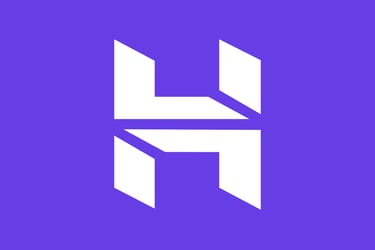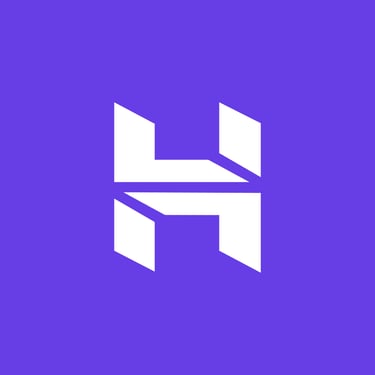pRENEZ RENDEZ-VOUS OU CONTACTEZ MOI AU 06 04 43 10 90
Que mettre dans un formulaire de contact ?
Que mettre dans un formulaire de contact ? Découvrez les éléments indispensables pour créer un formulaire engageant, simple et efficace, adapté aux entreprises.
Sophie Kulinski
5/27/202511 min read


Le guide pour les artisans et entreprises de service
Si vous lisez cet article, c’est probablement que vous avez déjà un site, ou que vous êtes en train d’en créer un. Vous vous demandez comment rendre votre formulaire de contact engageant et attrayant.
Sur un site professionnel, ce formulaire peut sembler n’être qu’un détail. Et pourtant, c’est souvent le point de contact le plus important avec vos futurs clients.
Malheureusement, il est souvent mal conçu, ou même absent. Or c'est dommage de rater des ventes à cause d'un formulaire de contact qui ne fonctionne pas. Surtout si vous voulez que les gens viennent vers vous pour obtenir des devis.
➜Comme je ne suis pas du genre à vous laisser seul(e), démuni(e) dans la nature, je vous ai préparé un générateur de formulaire de contact. Vous pourrez l'intégrer à votre site internet. Pour télécharger votre formulaire personnalisé, veuillez vous rendre sur cette page
Pourquoi c'est difficile de faire un formulaire de contact ?
Parce que lorsqu’on crée son site soi-même, mettre en place un formulaire fonctionnel et bien relié à sa boîte mail c'est déjà sportif. Cela est vrai si vous utilisez des CMS comme Wordpress. En effet, entre les outils à connecter, les champs à choisir, le RGPD à respecter… Beaucoup finissent par utiliser un simple e-mail cliquable, ou par abandonner cette étape importante.
Résultat : des prospects perdus, des messages non reçus, et des occasions de vente qui disparaissent dans le vide.
Dans cet article, je vous guide pas à pas pour savoir quoi mettre (et ne pas mettre) dans un formulaire de contact professionnel. L’objectif est que vos visiteurs vous contactent facilement et que vous puissiez leur répondre sans rater aucune demande.
Vous pouvez soit le faire en natif avec votre constructeur de site ( Wordpress Elementor ou Hostinger) soit choisir une solution externe ( Jotform) si vous souhaitez quelque chose de plus complet.
Pourquoi avoir un bon formulaire de contact est essentiel
Sur Internet, vos visiteurs ne vont pas chercher votre numéro dans les petites lignes.
Ils veulent un moyen simple, rapide et rassurant de vous joindre.
Un bon formulaire de contact permet :
D’éviter les messages incomplets (du type “Bonjour, j’ai besoin d’un devis” sans plus de détails)
De faciliter votre organisation (vous avez toutes les infos essentielles en un coup d’œil)
De rassurer vos clients : un site bien pensé donne une image sérieuse et professionnelle
Un formulaire bien conçu, c’est une porte ouverte vers plus de demandes, plus de clarté… et plus de clients.
Les champs indispensables
Pas besoin de beaucoup de questions. Un formulaire efficace est clair, rapide à remplir, et va à l’essentiel. Vous pouvez rendre obligatoire ou nom les champs. Voici les champs à prévoir :
Nom et prénom
Pour vous permettre de personnaliser votre réponse. Vous créez un vrai lien dès le premier message.
Adresse e-mail
Indispensable pour répondre facilement.
Astuce : pensez à activer un accusé de réception automatique.Numéro de téléphone (facultatif)
Utile si vous préférez rappeler votre client ou si vous avez besoin d’échanger rapidement.
Vous pouvez le rendre non obligatoire pour ne pas bloquer les plus réservés.Objet de la demande (optionnel)
Un petit menu déroulant pour aider à trier les messages :
Demande de devis
Prise de contact
Question technique
Autre
Message libre
Le cœur du formulaire. Laissez de la place pour que le visiteur explique sa demande dans ses mots.
Pensez à ajouter une case à cocher sous votre formulaire avec une mention du type :
« J’ai lu et j’accepte la politique de confidentialité »,
en y intégrant un lien vers votre page dédiée.
Cela permet d’informer vos visiteurs de manière transparente sur l’utilisation de leurs données personnelles et de recueillir leur consentement explicite, comme l’exige le RGPD. Et, d'être au carré vis à vis de la loi.
Les erreurs fréquentes à éviter
Voici ce qui peut freiner vos prospects sans que vous le réalisiez :
Trop de champs à remplir : cela décourage les visiteurs, surtout sur mobile
Des informations inutiles : SIRET, adresse postale… réservez-les pour plus tard, en plus c'est intrusif pour le prospect, ne demandez que l'essentiel.
Aucun message de confirmation : le visiteur ne sait pas si sa demande a bien été envoyée
Pas de délai de réponse annoncé : une phrase comme “Je vous réponds sous 24h” inspire confiance
Comment inciter à l’envoi du formulaire
Vous avez un bon formulaire. Il reste maintenant à donner envie de cliquer sur “Envoyer”.
1. Ajoutez un texte d’introduction au-dessus du formulaire
Une phrase accueillante qui met en confiance.
Exemples :
Une question ? Un besoin de devis ? Écrivez-moi, je vous réponds sous 24h.
Décrivez-moi votre besoin en quelques lignes, je vous recontacte rapidement.
Prise de contact simple et sans engagement.
2. Personnalisez le bouton d’envoi
Au lieu de “Envoyer”, utilisez une formule plus engageante :
Recevoir ma réponse
Envoyer ma demande
Je prends contact
C’est parti
Comment créer un formulaire de contact sur WordPress avec Elementor
Si vous utilisez WordPress avec Elementor, voici les étapes détaillées pour mettre en place un formulaire simple, efficace et conforme au RGPD :
Étape 1 : Installer Elementor Pro
Le widget “Formulaire” est uniquement disponible dans la version Pro d’Elementor.
Si vous ne l’avez pas encore, vous devrez souscrire à Elementor Pro pour débloquer cette fonctionnalité.
Étape 2 : Ajouter le widget “Formulaire”
Dans votre page de contact :
Cliquez sur le bouton “+ Ajouter une section”
Glissez-déposez le widget “Formulaire” dans votre section
Étape 3 : Configurer les champs
Par défaut, Elementor propose déjà :
Nom
Email
Message
Comme tout est en anglais, vous aurez besoin de tout mettre en Français, pour cela, cliquez sur chaque champ pour :
Modifier le label (ex. : “Votre nom” plutôt que “Name”)
Rendre un champ obligatoire si besoin
Ajouter d’autres champs (ex. : Téléphone, liste déroulante, case à cocher RGPD…)
Étape 4 : Ajouter une case RGPD
Cliquez sur “Ajouter un élément” > Case à cocher
Configurez-la ainsi :
Label : J'ai lu et j'accepte la politique de confidentialité
Cochez la case “Obligatoire”
Ne cochez pas “Case cochée par défaut”
Astuce : vous pouvez aussi ajouter un lien vers votre politique de confidentialité, en mettant du texte juste au-dessus du formulaire, ou dans le champ “Label”.
Étape 5 : Configurer l’envoi du formulaire
Dans l’onglet “Actions après envoi”, sélectionnez :
Email : pour recevoir les demandes dans votre boîte mail
Merci : pour afficher un message de confirmation
Puis, dans la section “Email”, indiquez :
L’adresse e-mail où vous souhaitez recevoir les messages
L’objet de l’e-mail (ex. : “Nouveau message via le formulaire du site”)
Le format d’affichage des champs
Étape 6 : Personnaliser le bouton d’envoi
Dans l’onglet “Contenu”, vous pouvez modifier le texte du bouton (ex. : “Envoyer ma demande”, “Je prends contact”).
Et dans l’onglet “Style”, vous pouvez ajuster :
Les couleurs
La police
L’alignement
Étape 7 : Tester avant de publier
Une fois votre formulaire terminé, faites un test :
Remplissez-le comme un vrai visiteur
Vérifiez que vous recevez bien l’e-mail
Contrôlez l’affichage du message de confirmation
Comment créer un formulaire de contact avec le constructeur de site Hostinger
Si vous avez construit votre site avec l’éditeur de site Hostinger, vous pouvez créer un formulaire de contact facilement, sans coder ni installer d’extensions.
Voici les étapes simples à suivre :
Étape 1 : Accéder à l’éditeur de site
Connectez-vous à votre compte Hostinger
Allez dans Sites web > Cliquez sur Éditer le site
Accédez à la page de contact (ou créez-en une nouvelle)
Étape 2 : Ajouter un formulaire
Cliquez sur “+ Ajouter une section”
Choisissez une section “Formulaire de contact” (plusieurs modèles sont proposés)
Cliquez sur Ajouter
Le formulaire est maintenant intégré à votre page.
Étape 3 : Personnaliser les champs
Cliquez sur le formulaire puis sur “Modifier le formulaire” :
Nom et prénom
Adresse e-mail
Téléphone (facultatif)
Message libre
Vous pouvez aussi ajouter un menu déroulant, des cases à cocher, ou tout autre champ utile à votre activité.
Étape 4 : Ajouter une case RGPD
Cliquez sur Ajouter un champ > Case à cocher
Intitulé : J’ai lu et j'accepte la politique de confidentialité.
Rendez cette case obligatoire, mais non cochée par défaut
Vous pouvez aussi insérer un lien vers votre politique de confidentialité.
Étape 5 : Rediriger le formulaire vers votre adresse mail
C’est une étape cruciale :
Il faut vous assurer que chaque message rempli sur votre site arrive bien dans votre boîte mail.
Pour cela :
Cliquez sur le formulaire
Ouvrez le panneau “Paramètres du formulaire”
Dans la section “Destinataire”, renseignez l’adresse e-mail professionnelle à laquelle vous souhaitez recevoir les demandes
Faites un test en remplissant le formulaire comme un client pour vérifier que vous recevez bien le message
Sans cette redirection, les messages peuvent rester bloqués dans la boite mail de l’éditeur de site sans que vous soyez prévenu.
Étape 6 : Personnaliser le bouton et le message de confirmation
Bouton : remplacez “Envoyer” par un texte plus engageant comme “Je prends contact” ou “Recevoir ma réponse”
Message après envoi : rassurez le visiteur avec une phrase comme
Merci pour votre message, je vous réponds sous 24h.
Comment créer un formulaire de contact avec Jotform
Vous voulez un formulaire un peu plus personnalisé à intégrer sur votre site ? Les solutions en natif fournies par votre constructeur de site sont un peu trop limitées pour vous ? Vous avez besoin de poser des questions à votre prospect afin de l'accompagner au mieux dans sa demande de devis ? Vous voulez rendre les choses plus ludiques sous forme de quiz ?
J'ai découvert il y a peu un outil très performant qui offre des possibilités incroyables. D'ailleurs, vous pouvez passer par mon lien d'affiliation pour vous créer un compte. J'en fais la promo, parce que j'adore cet outil.
Jotform est une solution très pratique, gratuite jusqu’à 5 formulaires actifs, et très simple à intégrer sur n’importe quel site web, même sans compétences techniques. Vous aurez juste un bout de code à intégrer via un Iframe à insérer sur votre site.
Étape 1 : Créer un compte Jotform
Rendez-vous sur jotform.com
Créez un compte gratuit
Accédez à votre tableau de bord, puis cliquez sur “Créer un formulaire”
Étape 2 : Choisir un modèle ou partir de zéro
Jotform propose des modèles de formulaire de contact personnalisables. Vous pouvez :
Choisir un modèle existant
Ou cliquer sur “Créer un formulaire vide”
Étape 3 : Ajouter les champs essentiels
Dans l’interface visuelle, glissez-déposez les champs :
Nom
E-mail (obligatoire)
Téléphone (facultatif)
Message (champ texte long)
Ajoutez une case à cocher RGPD avec ce texte :
J’ai lu et j'accepte la politique de confidentialité ( avec un lien vers votre page de politique de confidentialité).
Cochez “obligatoire” pour cette case, mais ne la laissez pas cochée par défaut.
Étape 4 : Configurer les notifications
Dans l’onglet Paramètres > Notifications par e-mail :
Vérifiez que l’adresse de réception est bien votre adresse mail professionnelle
Personnalisez l’objet du mail (ex. : "Nouveau message depuis le formulaire de contact")
Cette étape est indispensable pour que vous receviez les demandes sans les rater.
Étape 5 : Personnaliser le bouton et le message de remerciement
Dans l’onglet Paramètres > Merci, vous pouvez :
Personnaliser le message de confirmation après envoi
Rediriger vers une page spécifique de votre site (par exemple, une page “merci + prise de rendez-vous”)
Étape 6 : Intégrer le formulaire sur votre site
Une fois le formulaire prêt :
Cliquez sur “Publier”
Copiez le code d'intégration iFrame ou utilisez le lien direct
Sur votre site Hostinger (ou tout autre éditeur), ajoutez un bloc HTML personnalisé et collez le code
Le formulaire est désormais visible sur votre site et connecté à votre adresse mail.
Bonus : les petits plus qui font pro
Voici quelques éléments que vous pouvez ajouter autour de votre formulaire :
Une photo de vous ou de votre logo, pour créer un lien humain
Vos horaires de réponse, pour gérer les attentes
D’autres moyens de contact : téléphone, WhatsApp, messagerie Facebook…
Une redirection après l’envoi, vers une page de remerciement ou un message de confirmation
Conclusion
Un bon formulaire de contact, c’est plus qu’un simple outil.
C’est votre allié pour capter les bonnes demandes, gagner du temps, et donner une image professionnelle.
Rappelez-vous :
Allez à l’essentiel
Soyez clair et rassurant
Facilitez le passage à l’action
Et si votre formulaire n’était que la partie visible du problème ?
Un formulaire de contact bien pensé, c’est essentiel. Mais encore faut-il qu’il soit intégré dans un site web clair, rassurant et conçu pour transformer les visiteurs en clients.
Vous avez des doutes sur l’efficacité de votre site actuel ?
Je vous propose un audit personnalisé pour faire le point ensemble sur votre présence en ligne, détecter ce qui freine vos visiteurs… et trouver les bonnes solutions pour booster vos demandes de contact.
Prenez rendez-vous dès maintenant pour un audit gratuit et sans engagement.
Contact
Prenez rendez-vous pour discuter de votre projet.
contact@sophiewebartisanspro.com
06 04 43 10 90
© 2025 Sophie Kulinski - Tous droits réservés.